AppleチップMacはiOSアプリが使える
M1 / M2チップ搭載MacはiOSアプリがインストールできる。家電コントロールなどMacに提供されていないアプリもMacを使って利用できる。
キーボードショートカットを付与することで家電をコントロールできるようになる。
その方法をご紹介します。
Macのキーボードショートカットで家電をコントロールする方法
- ここではHomeLinkを使う。MacにHomeLinkをインストールする。「App Store」で検索して、「iPhoneおよびiPad App」を選んでインストールする

-
「HomeLink」をMacにインストールすることで、iPhoneで設定した「ショートカット」がMacで使用できるようになる。HomeLinkでショートカットを設定する方法は、こちら。Siriで操作できるように設定すると、「ショートカット」ができる
-
Macで「ショートカット」を起動する
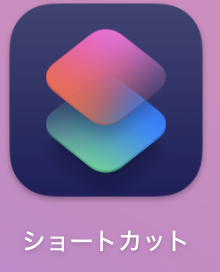
-
同じiCloudアカウントのiPhoneで設定した 「ショートカット」がMacに並ぶ
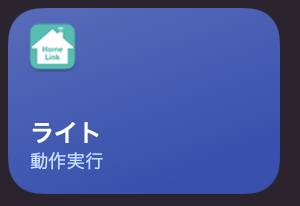
-
ショートカットをクリックすると、「アクセスすることを許可しますか?」と表示されるので、「許可」。ショートカットが起動する

-
ショートカットのアイコンをダブルクリック

-
右上の「設定」をクリック

-
「詳細」タブ→「キーボードショートカットを追加」をクリック

-
設定するキーボードショートカットを入力。これで完了。設定したキーボードショートカットをキーボードで入力すると、ショートカットがが実行される

-
キーボードショートカットで設定すると、「システム環境設定」→「キーボード」→「ショートカット」タブ→「サービス」に設定したショートカットが並ぶ。ここからでも、キーボードショートカットを変更できるようになる。
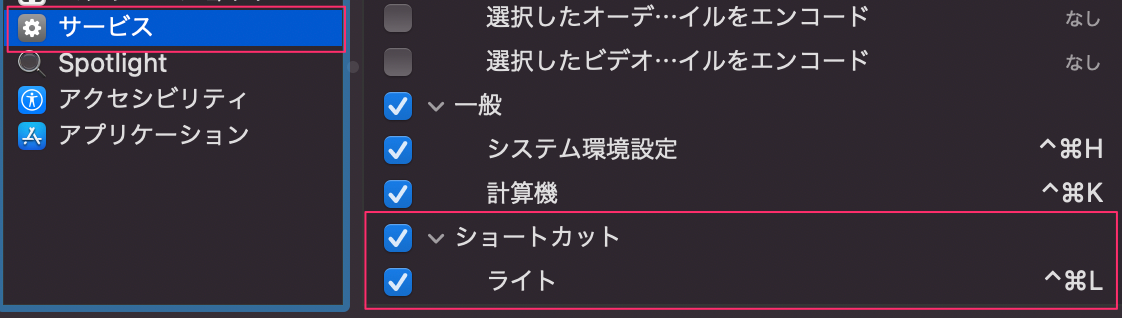
なんでもMacで
今まではiPhoneしか操作しないアプリが多かったが、Appleチップ搭載Macなら、多くのiOSアプリを起動できるので、多くの作業がMacで完結できるようになった。
キーボードショートカットを設定すれば、キーボードから手を離すことなく家電を操作できる。HomeLinkとAppleチップMacを持っている人は試してみてください。